Untuk menambahkan akses Recycle Bin ke panel kiri File Explorer, buka Registry di jalur “HKEY_CURRENT_USER\Software\Classes\CLSID\{645FF040-5081-101B-9F08-00AA002F954E}”, buat DWORD “System.IsPinnedToNameSpaceTree” baru, dan tetapkan nilainya menjadi “1.” Untuk menambahkan ikon Recycle Bin ke halaman “PC Ini”, buka Registry di jalur “HKEY_LOCAL_MACHINE\SOFTWARE\Microsoft\Windows\CurrentVersion\Explorer\MyComputer\NameSpace”, buat kunci “{645FF040-5081-101B-9F08-00AA002F954E}” baru. Alternatifnya, Anda dapat mengklik kanan ikon “Recycle Bin” di desktop dan memilih opsi “Pin to Quick access” untuk menambahkan entri ke halaman beranda File Explorer.
Di Windows 11, Anda dapat menambahkan akses ke”Recycle Bin”di File Explorer dari panel navigasi kiri atau halaman”PC Ini”, dan dalam panduan ini, saya akan menunjukkan langkah-langkah untuk menyelesaikan konfigurasi ini.
Recycle Bin dapat diakses dari File Explorer, dan ini bukan aplikasi terpisah, jadi aneh jika pengelola file tidak menyertakan opsi khusus untuk mengakses fitur tersebut. Biasanya, saya akhirnya mengetik “Recycle Bin”di bilah alamat atau menggunakan ikon dari menu Start atau desktop, namun hal ini dapat menambah beberapa langkah tambahan pada prosesnya.
Jika Anda seperti saya dan lebih memilih akses langsung ke Recycle Bin, Anda dapat memodifikasi Registry untuk menambahkan entri ke panel navigasi dan halaman”PC Ini”. Alternatifnya, jika Anda tidak ingin mengubah Registri, klik kanan ikon “Recycle Bin” di desktop dan pilih opsi “Pin to Quick access”. Opsi ini akan membuat entri di halaman beranda File Explorer di bagian “Akses cepat”.
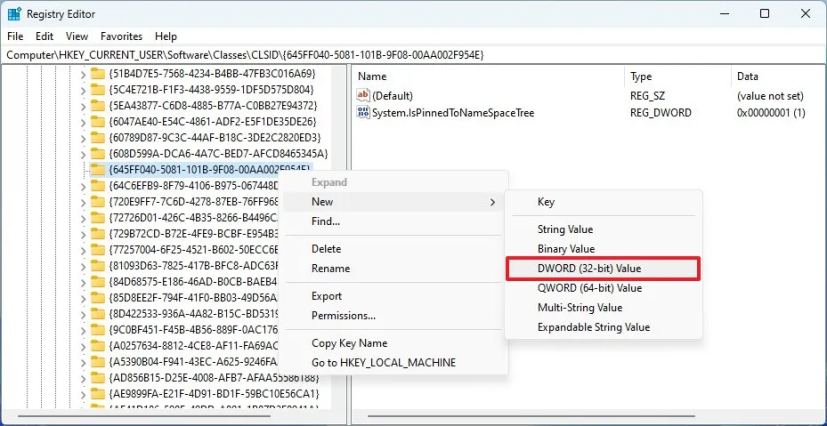
Dalam panduan ini, saya akan menguraikan langkah-langkah untuk menggunakan Registry untuk menghilangkan entri Galeri di File Explorer.
Peringatan: Penting untuk dicatat bahwa memodifikasi Registri dapat menyebabkan masalah serius jika tidak digunakan dengan benar. Diasumsikan Anda tahu apa yang Anda lakukan dan membuat cadangan lengkap sistem atau cadangan Registri Anda sebelum melanjutkan.
Tambahkan Recycle Bin ke File Explorer di Windows 11
Untuk menambahkan entri Recycle Bin di File Explorer, gunakan langkah-langkah berikut:
Buka Mulai di Windows 11.
@media saja layar dan (lebar minimum: 0px) dan (tinggi minimum: 0px) { div[id^=”bsa-zone_1659356505923-0_123456″] { lebar minimum: 336 piksel; tinggi minimum: 280 piksel; } } @media hanya layar dan (lebar minimum: 640 piksel) dan (tinggi minimum: 0 piksel) { div[id^=”bsa-zone_1659356505923-0_123456″] { lebar minimum: 728 piksel; tinggi minimum: 280 piksel; } }
Telusuri regedit dan klik hasil teratas untuk membuka Registry.
Navigasi ke jalur berikut untuk menambahkan Recycle Bin ke panel kiri:
HKEY_CURRENT_USER\Software\Classes\CLSID\{645FF040-5081-101B-9F08-00AA002F954E}
Klik kanan {645FF040-5081-101B-9F08-00AA002F954E} kunci, pilih Baru, dan klik Nilai DWORD (32-bit).
Konfirmasi Nama System.IsPinnedToNameSpaceTree dan tekan Enter.
Klik dua kali kunci yang baru dibuat dan tetapkan nilainya dari 0 menjadi 1.
Klik tombol OK.
(Opsional) Arahkan ke jalur berikut untuk menambahkan Recycle Bin ke “PC Ini”halaman:
HKEY_LOCAL_MACHINE\SOFTWARE\Microsoft\Windows\CurrentVersion\Explorer\MyComputer\NameSpace
Klik kanan tombol NameSpace , pilih Baru, dan klik Kunci.
Konfirmasikan {645FF040-5081-101B-9F08-00AA002F954E} untuk kunci tersebut dan tekan Enter.
Setelah Anda menyelesaikan langkah-langkah tersebut, ikon Recycle Bin akan muncul di halaman “PC Ini”dan panel navigasi kiri untuk akses yang lebih mudah.
Jika Anda ingin mengembalikan perubahan, Anda dapat menggunakan petunjuk yang sama, namun pada langkah 4, klik kanan DWORD “System.IsPinnedToNameSpaceTree” dan pilih “Hapus” pilihan. Selain itu, pada langkah 9, klik kanan tombol “{645FF040-5081-101B-9F08-00AA002F954E}” dan pilih “Hapus” pilihan.